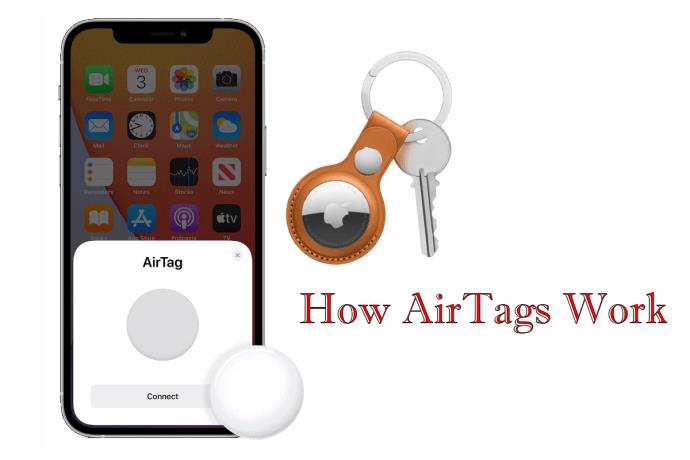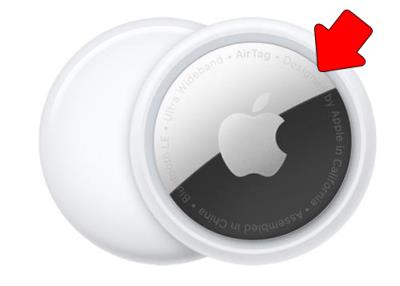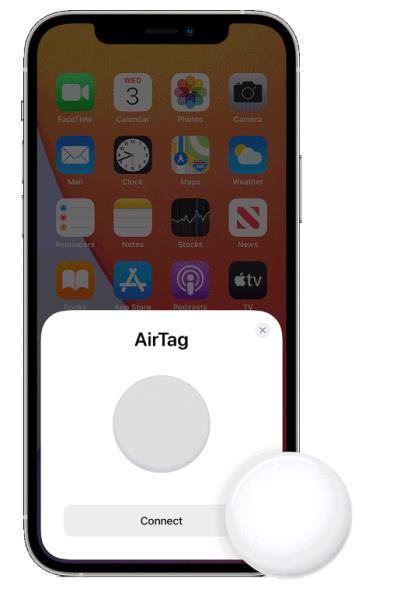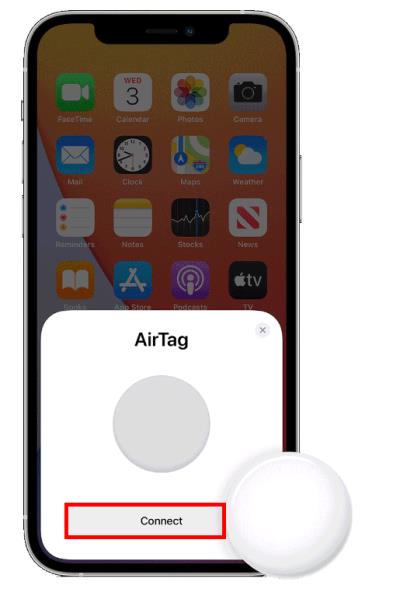AirTags kan hjælpe med at finde dine forlagte genstande. Du kan bruge dem til at finde din håndtaske, nøgler, telefon og meget mere. Selvom enheden er beregnet til at gøre livet lettere, fungerer den kun, når den er tilsluttet bestemte enheder.
Denne artikel dækker alt, hvad du behøver at vide om AirTags-kompatibilitet.
Hvad er AirTags?

AirTags er simple gadgets, som du kan bruge til at finde dine forlagte genstande. Gadget'en fungerer ved at bruge en sporingsapplikation. Men de var faktisk designet til at blive brugt til at spore folks bevægelser.
Gadgetten fungerer ved hjælp af en Bluetooth-sender og en Apple UI-chip. Gadgetten er drevet af et specielt engangsbatteri kendt som CR2032, der er godt i omkring et år.
At drive gadgetten i en længere periode gør den til en pålidelig mulighed for brugere at bruge i deres daglige aktiviteter. AirTags er også nemme at betjene, da de ikke involverer tekniske elementer, som du skal lære og mestre.
AirTags kan også hjælpe dig med at finde stjålne genstande. De kan graveres med bogstaver eller et billede efter eget valg.
Ved at bruge ultrabredbåndsteknologi udnytter de det eksisterende Apple-netværk. Som sådan fungerer de som crowdsourcede beacons, der pinger hinanden for at hjælpe dig med at finde dine forlagte genstande.
Sådan fungerer AirTags
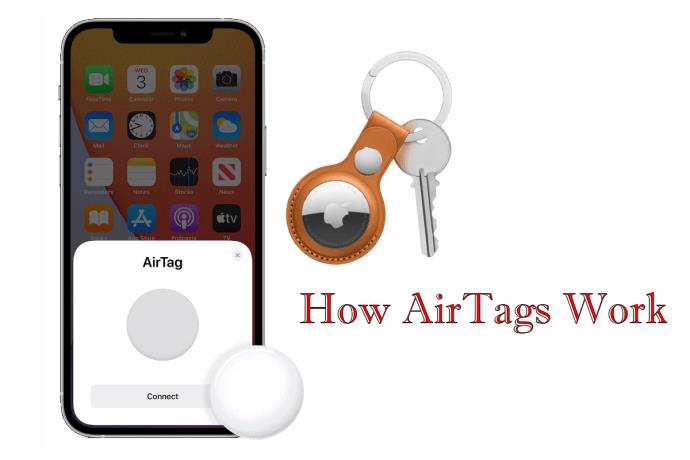
AirTags bruger "Find mit" Apple-applikationen, der er tilgængelig på iPhones. Applikationen kan finde andre gadgets, selv dem uden for Apples økosystem. Den bruger Apple-netværket til at udsende kommunikationssignaler på en sikker måde.
Når du forlægger et AirTagged-element, kan du bruge appen til at finde det. Du kan også udløse gadget'en for at lave en notifikation. Dette virker dog ikke bare på en gammel måde. Du skal have en kraftfuld enhed til at understøtte denne kommunikation.
AirTags fungerer kun med enheder, der har iOS 14.5. Brugere med iPhones ældre end iPhone 6s kan ikke bruge denne gadget. De, der ikke har opdateret deres enheder til iOS 14, kan heller ikke bruge AirTags.
Udover den simple Bluetooth-kvidren, har gadgetten også en funktion kendt som Precision Finding. Denne funktion peger dig i den rigtige retning af det emne, du søger efter, hjulpet af haptisk og augmented reality-teknologi. Precision Finding fungerer dog kun på enheder med Apples U1-chip.
Apples U1-chip
Apples U1-chip er en lille radiosender, der bruger Ultrawide Band-radiobølger til at identificere placeringen af enheder. I betragtning af at Bluetooth-baseret nærhedsdetektion kun lokaliserer genstande i nærheden, er U1-chippen en mere kraftfuld funktion.
Chippen kan identificere den nøjagtige placering ved at beregne den tid, det tager radiobølgerne at hoppe fra forskellige enheder med ekstrem høj hastighed. U1-chippen fungerer som en radar, der kan sende signaler og bestemme tilgængeligheden af lignende chips.
For at bruge Precision Finding-funktionen skal du have en iPhone 11 eller 12. Husk, at funktionen tilbyder vejledning ved hjælp af din telefonskærm, især når du giver anvisninger. Den bruger også kameraet, acceleratoren, ARKit og mange andre.
Applikationen trives med at give dig en retningsbevidst findeoplevelse. Dette gør det lettere for dig at få adgang til dine forlagte genstande.
Når du leder efter en mere avanceret tilgang til at lokalisere dine tabte genstande, kommer det med ekstra fordele at gå efter enheder, der understøtter Apple U1. Sørg dog for, at din enhed kan understøtte styrken af denne applikation.
Der er flere enheder, der har Apples U1 Chip og stadig ikke understøtter Precision Finding-funktioner. At identificere disse enheder vil spare dig, når du leder efter muligheder på markedet. Her er to eksempler:
På bagsiden har nye iPhones på markedet (iPhone X) ikke U1 Chip. Disse enheder tilbyder kun grundlæggende sporingsfunktioner, da de ikke fungerer med applikationsfunktionen "Find mit".
Her er nogle andre enheder, der ikke har Apples U1 Chip:
Opsætning af Apple AirTags
Opsætning af Apple AirTags er ikke så svært, som de fleste tror. Her er hvad du skal gøre:
- Træk fanen ud for at aktivere AirTag.
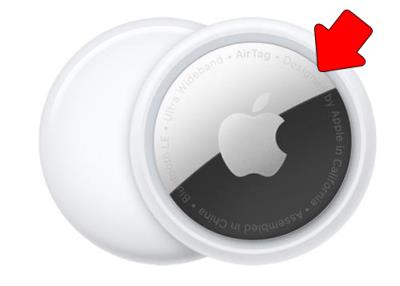
- Hold gadgetten i nærheden af din kompatible enhed.
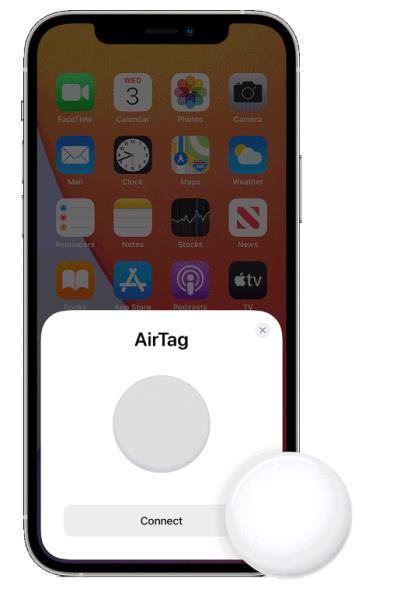
- Enheden vil registrere trackeren og sende dig en prompt om at konfigurere den, ligesom EarPods.
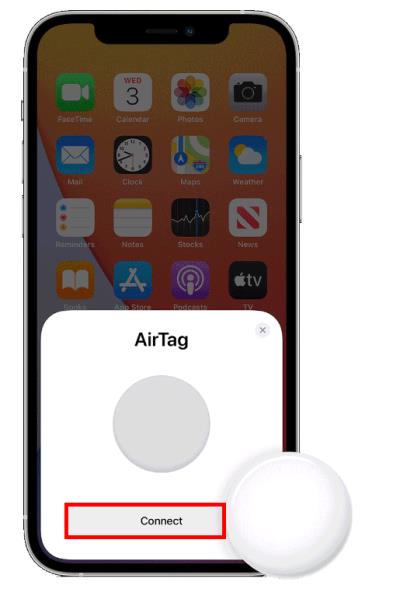
- Når enheden har taget ansvaret for sporingen, kan du omdøbe dit AirTag.
AirTag er registreret ved hjælp af dit Apple ID. På dette tidspunkt er du klar til at bruge gadgetten.
Ofte stillede spørgsmål
Hvordan kan jeg finde mit tabte AirTag?
AirTags har ikke en GPS som en iPhone. Dette er grunden til, at Apple bruger U1-chippen, som har en ultrabredbåndsteknologi, der skaber en en-til-en forbindelse med alle Apple-enheder rundt om i verden. Dette hjælper med at finde den nøjagtige placering af dit AirTag.
Kan jeg se enhederne i nærheden af mit AirTag?
AirTags bruger kun de enheder, der er tilsluttet Apples netværk, til at identificere fejlplacerede enheder. Der gemmes dog ingen lokalitetsdatahistorik fysisk i gadgetten.
Bruger AirTags min placering?
Ja, AirTags skal have adgang til din placering for at fungere problemfrit. Du vil ikke bruge gadgetten, hvis du slår placeringstjenester fra på din Apple-enhed. Bemærk, at Apple skal have adgang til din placering for at finde dit forlagte element.
Er AirTag-batteriet genopladeligt?
Nej. AirTag-batteriet holder i omkring et år, før det skal udskiftes. Batteriet er dog ikke et Apple-specifikt proprietært køb. Gadgetten bruger CR2032-batteriet, som du kan købe online eller i en fysisk butik.
Kan jeg fjerne AirTag'et fra mit Apple ID?
Da AirTag er registreret ved hjælp af dit Apple ID under opsætningen, er du den eneste person, der kan fjerne det. Du kan gøre det ved at åbne Find min app, klikke på fanen elementer og vælge AirTag. Tryk på knappen Fjern og lad den bruges af alle andre.
Er AirTags kompatible med Android-enheder?
Nej. En Android-bruger kan ikke registrere et AirTag ved hjælp af deres enhed. NFC-funktionaliteten, der er tilgængelig i Androids, giver dog Android-brugere mulighed for at oprette forbindelse til de tabte AirTags og hjælpe med at få adgang til dem.
Tager alt i betragtning
AirTags spiller en afgørende rolle i at hjælpe dig med at finde tabte eller malplacerede genstande. At gøre AirTags til en del af dit daglige liv øger sikkerheden for dine ejendele. Ydermere gør den praktiske størrelse af gadgetten det nemmere for dig at fastgøre den til hvad som helst. At have en kraftfuld iPhone, der understøtter dens funktioner, er alt, hvad du behøver.
Har du nogensinde brugt et AirTag til at holde styr på dine varer? Hvis ja, brugte du nogle af de tips eller tricks, der er omtalt i denne artikel? Fortæl os det i kommentarfeltet nedenfor.